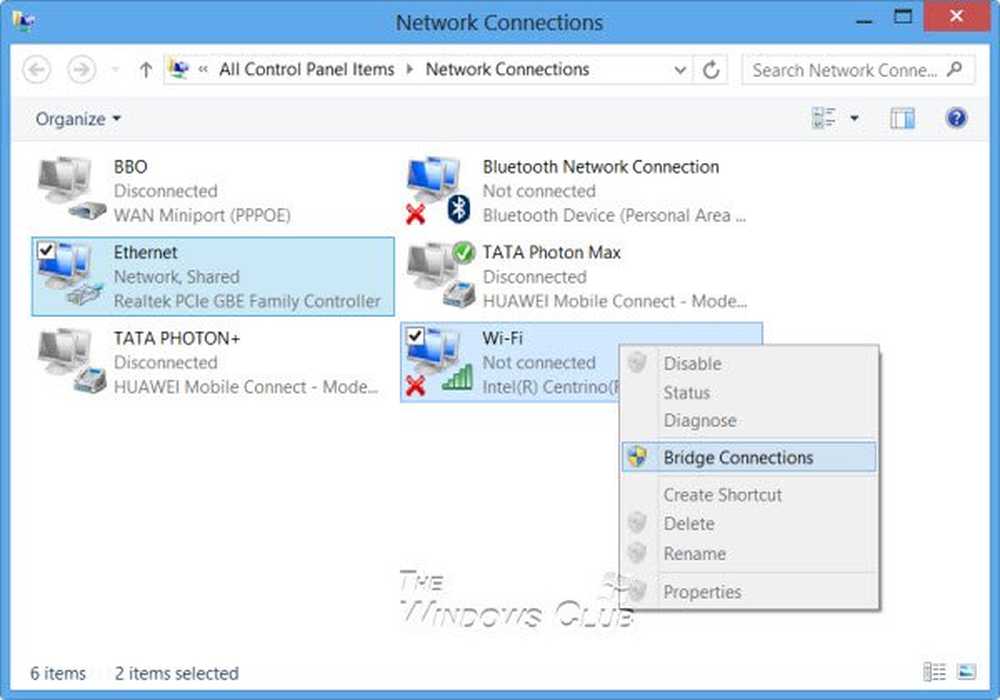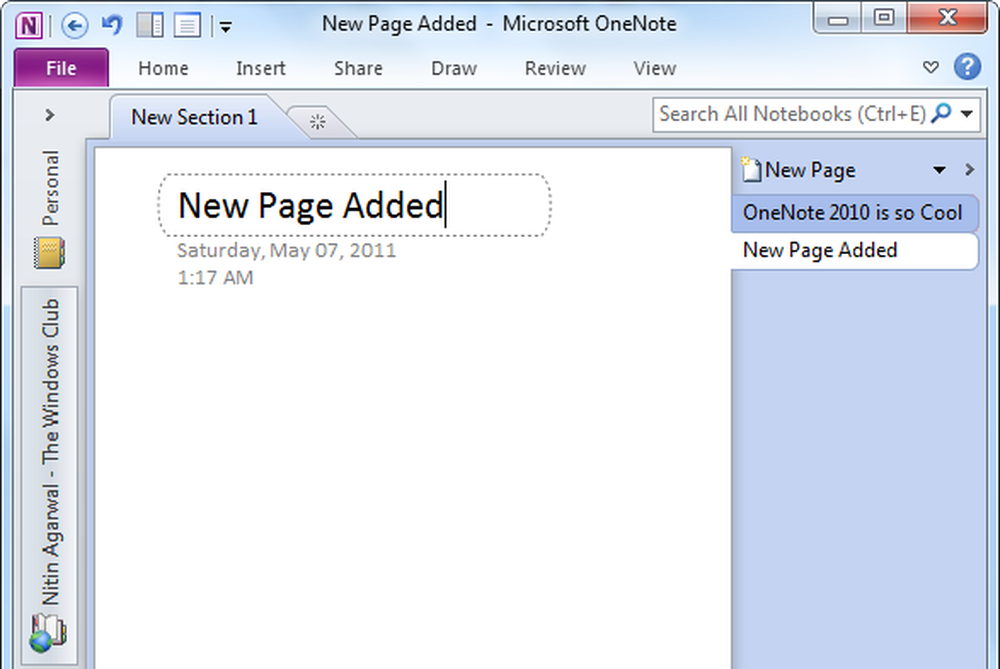Cum de a crea o imagine vie cu Windows 10 Photos App
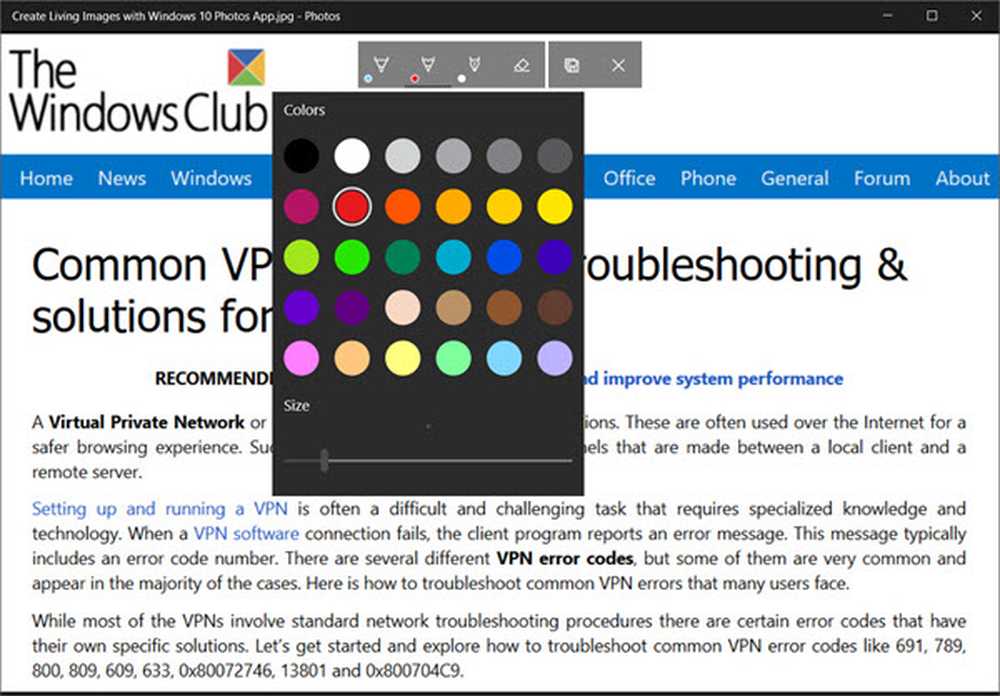
Anterior, fișierele imagine și video au fost păstrate ca fișiere separate. Acum, ele pot fi conținute într-un singur fișier, ca - Imagine vie. Acum Windows 10 v1703 sprijină această caracteristică în cadrul său Fotografii App. Imaginile vii sunt imaginile care adaugă un pic de animație imaginii capturate. Ele nu sunt destul de un film, ci mai degrabă o fotografie care animă 1,5 secunde de mișcare înainte și după încă, ceva asemănător cu "Mutarea imaginilor GIF-.
Imaginea vie este o caracteristică extraordinară care aduce îmbunătățiri aplicației Photos. Deci, să vedem cum să creați o imagine vie cu Windows 10 Photos App.
Creați imagini live cu Windows 10 Photos App
Așa cum am menționat mai devreme, caracteristica permite unui utilizator să încorporeze capsule mici dintr-un videoclip chiar înainte sau după o fotografie fixă și apoi să amestece o parte din acea acțiune cu imaginea statică capturată în punctul de declanșare.
Pentru a începe, tastați "Fotografii"în bara de căutare adiacentă la meniul Start Windows pentru lansare Windows 10 Fotografii App. Alternativ, ați putea să faceți clic dreapta pe orice imagine și să selectați Deschidere cu> Fotografii.
Odată ce imaginea se deschide în aplicația Fotografii, veți vedea o legătură Draw în partea dreaptă sus.
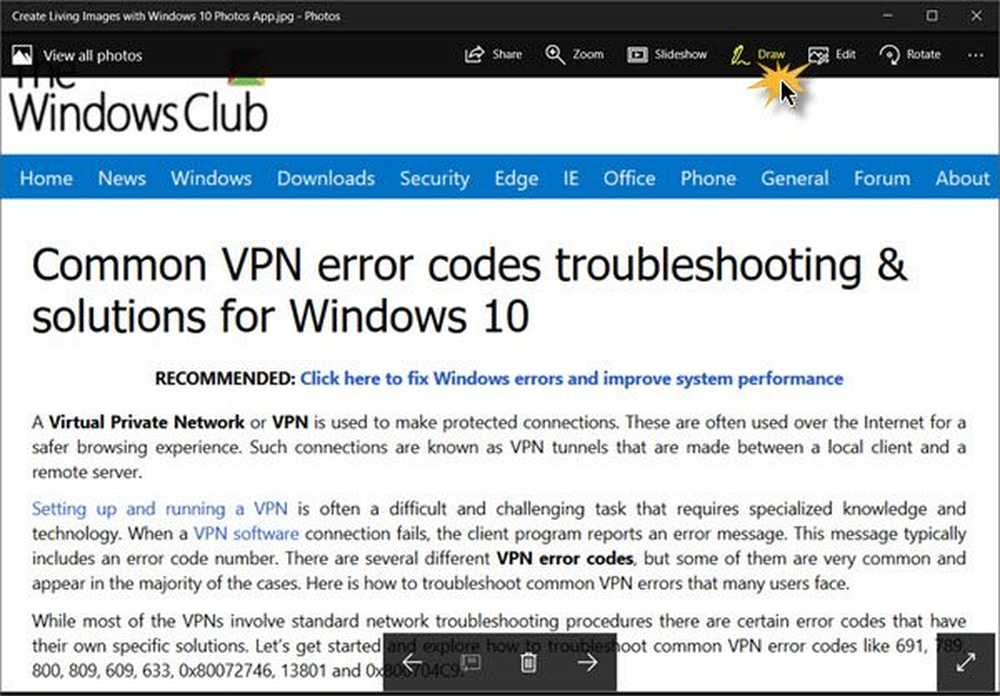
Click pe A desena pentru a afișa lista instrumentelor de desen. Veți găsi 3 instrumente în listă:
- Pix
- Creion
- Caligrafie stilou.
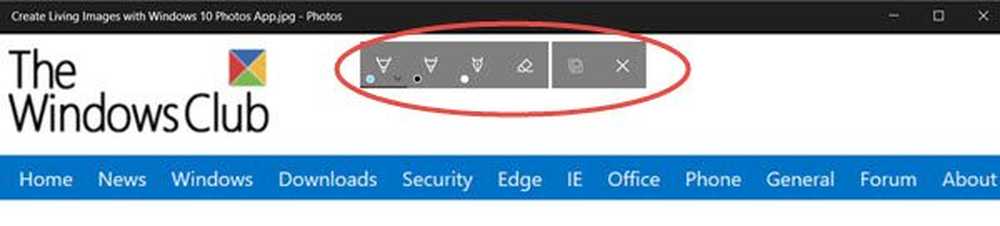
Selectați instrumentul dorit așa cum se arată în imaginea de mai jos și selectați și o culoare.
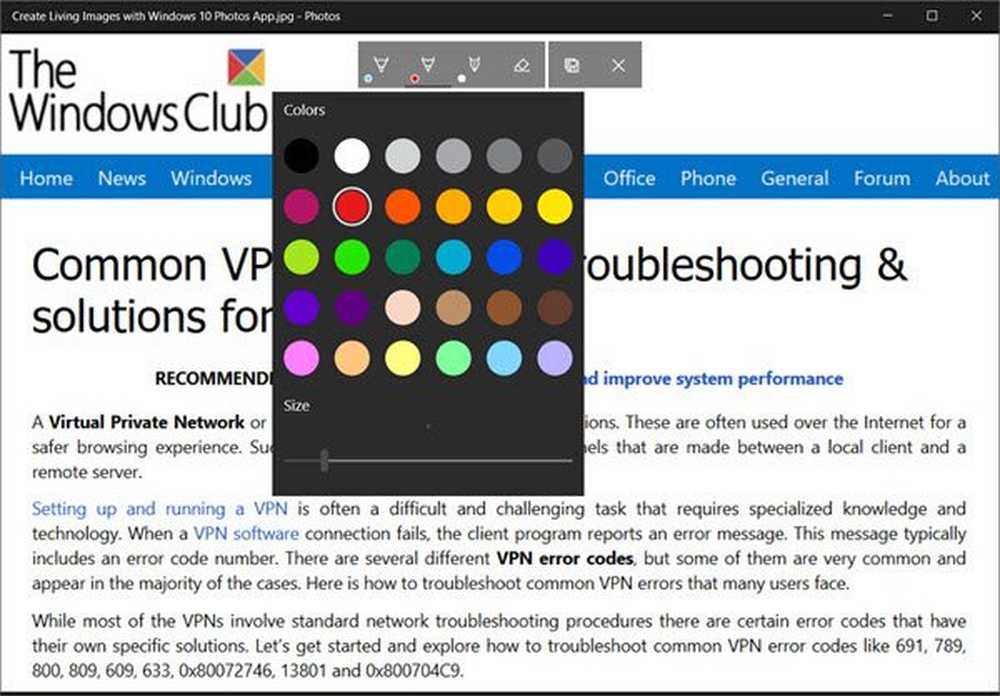
După ce ați făcut acest lucru, continuați să folosiți imaginea. Am desenat doar o linie aleatorie în culoarea roșie.
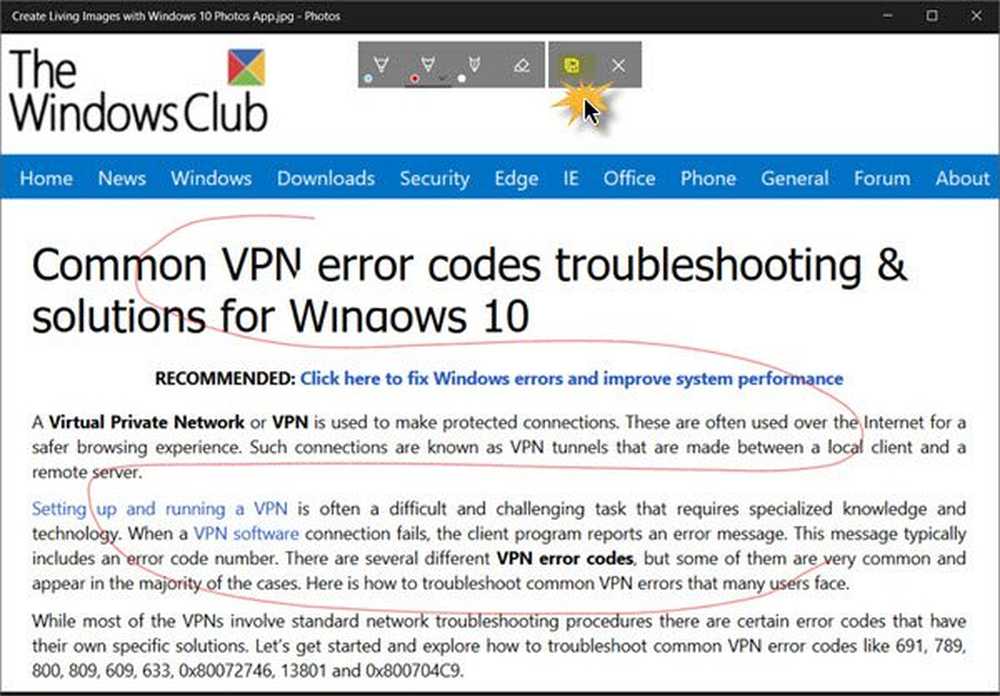
Când ați terminat,Salveaza o copie". Rețineți că copia originală a imaginii va rămâne neatinsă. Modificările vor fi efectuate numai la imaginea existentă.
În cele din urmă, loviți doar Joaca butonul pe care îl veți vedea în partea de jos, pentru a vedea imaginea vie în acțiune. Veți vedea "imaginea vie"!
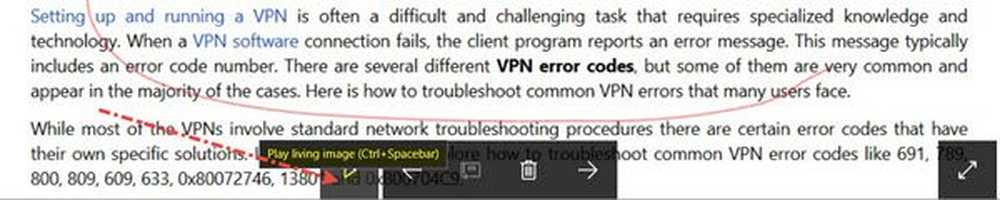
Puteți exporta și împărtăși imaginea vie ca o fotografie sau un videoclip. Pentru a face acest lucru, faceți clic pe Acțiune și selectați opțiunea dorită. Veți vedea un mesaj de pregătire a unui fișier Getting ready, urmat de o listă de aplicații pe care le puteți utiliza pentru a partaja fișierul. 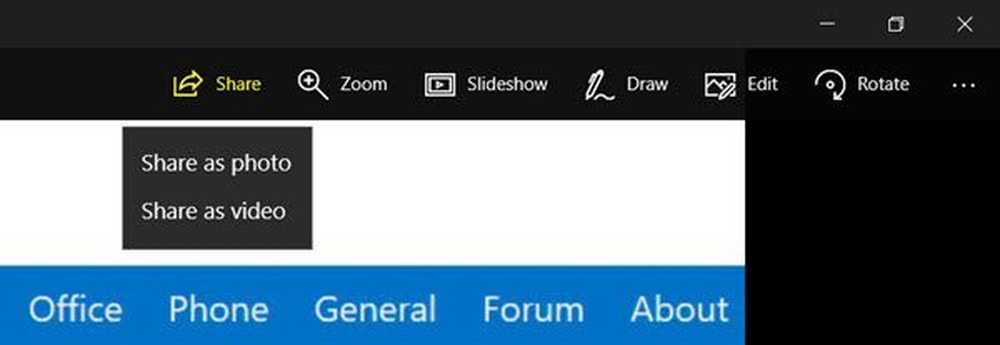
Prin 3-punctate Mai multe link-uri, puteți, de asemenea, să salvați fotografii din imaginea vie sau să le afișați ca imagine statică.
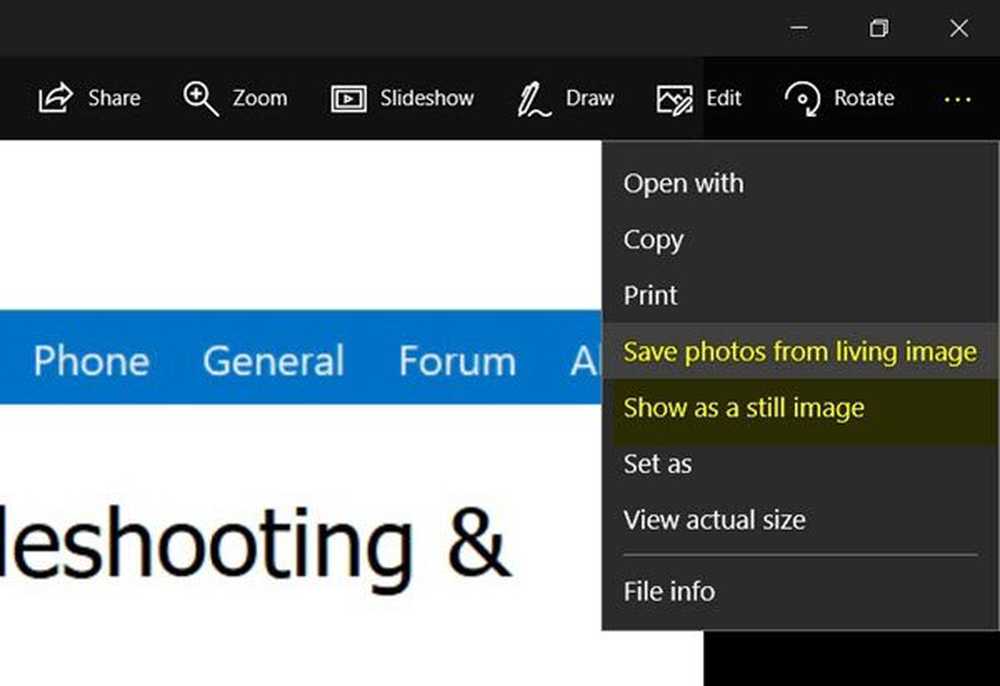
În toate, Living Image este o setare incitantă a camerei Windows care aduce viața fotografiilor prin crearea unei imagini în mișcare. În loc să îngheți un moment în timp cu o fotografie statică, puteți acum captura momentele de până acum și le puteți partaja cu prietenii dvs. pe site-uri de socializare sau editați pentru a le completa cu mișcare și sunet.
Această postare vă va arăta cum să utilizați Editorul Remix Remix Story din aplicația Windows 10 Photos.